Kõrval Sachin
Võrgu tõrkeotsingus saavad kasutajad sageli Windows ei suutnud selle võrgu puhverserveri seadeid automaatselt tuvastada viga. Paljud kasutajad on sellest veast teatanud ja selle vea tõttu ei saa kasutajad oma arvutis Internetti kasutada.
Tõenäoliselt juhtus see probleem teie arvuti valede võrguseadete või võrguseadete soovimatute muudatuste tõttu. Ärge muretsege, see on väga väike viga ja selle saab lihtsate meetoditega lahendada. Järgige neid meetodeid ja te ei saa seda viga oma arvutisse uuesti.
1. meetod - keelake sätete automaatne tuvastamine
Puhverserveri keelamine on kõige ilmsem asi sellest veast vabanemiseks. Interneti tavapäraseks kasutamiseks pole puhverserverit vaja ja pärast puhverserveri keelamist saate Internetti siiski tavapäraselt kasutada. Puhverserveri keelamiseks järgige seda meetodit.
1. samm - avage kast Käivita, vajutades Windows ja R koos. Tüüp inetcpl.cpl ja seejärel klõpsake nuppu OK.

2. samm - lülituge Ühendused ja klõpsake nuppu LAN-i seaded.
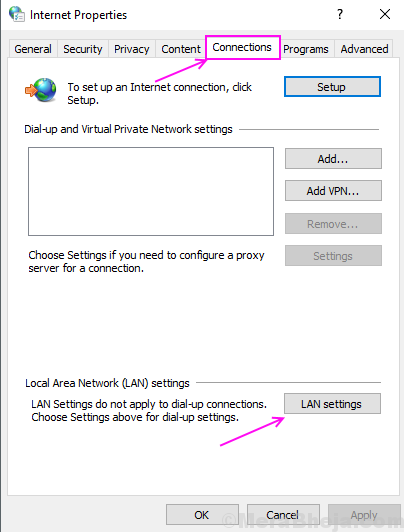
3. samm - tühjendage suvand Kasuta LAN-iks puhverserverit ja märkige seade automaatselt tuvastama. Klõpsake nuppu OK.
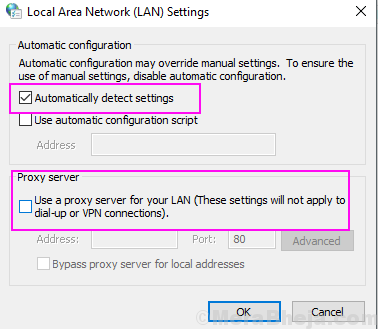
Käivitage uuesti võrgu tõrkeotsing ja kontrollige, kas viga on kadunud või mitte.
2. meetod - lähtestage TCP / IP
See lähtestab teie võrguseaded ja alustab taas ühenduse loomist uuena. Niisiis, viga kaob TCP / IP lähtestamisel.
1. samm - vajutage Windowsi nuppu ja otsige käsuviiba, paremklõpsake esimesel tulemusel ja valige käsk Käivita administraatorina
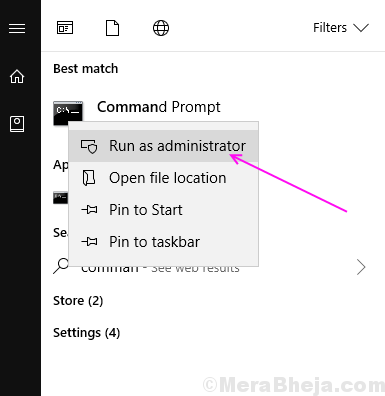
2. samm - klõpsake nuppu jah viipal.
3. samm - tippige netsh winsocki lähtestamine ja vajutage sisestusklahvi.

4. samm - tippigenetsh int ipv4 lähtestamineja vajutage sisestusklahvi.
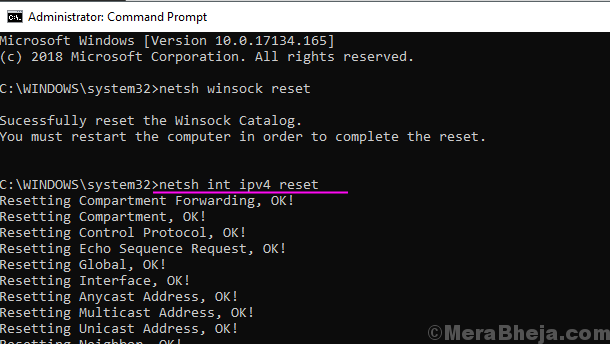
Vea kontrollimiseks sulgege käsuviiba aken ja käivitage uuesti tõrkeotsing.
3. meetod - lähtestage Interneti-seaded
Interneti-sätete lähtestamine juhtpaneelilt aitab ka selle tõrke lahendada, kuna Interneti-seadete lähtestamine pühib kõik vanad seaded ja lülitub vaikesätetele.
1. samm - avage kast Käivita, vajutades Windows ja R samal ajal tippige kontroll tekstikastis ja vajuta Enter.

2. samm - klõpsake nuppu Interneti-suvandid.
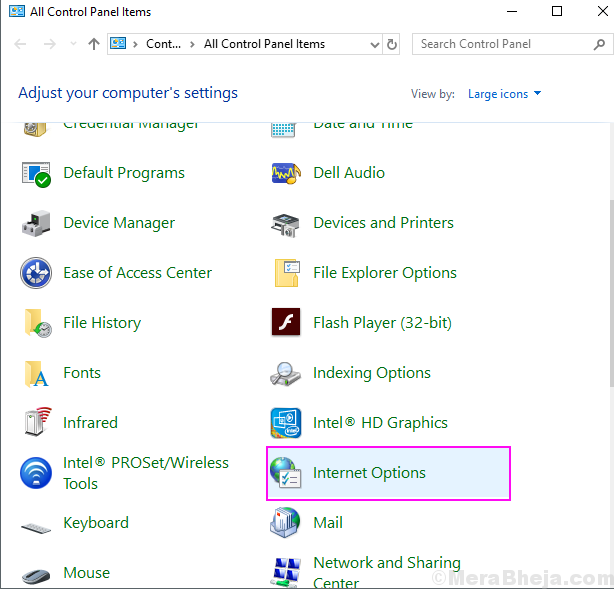
3. samm - lülituge Täpsem Klõpsake vahekaarti ja klõpsake nuppu Lähtesta nupp all Lähtestage Internet Explorer seaded.
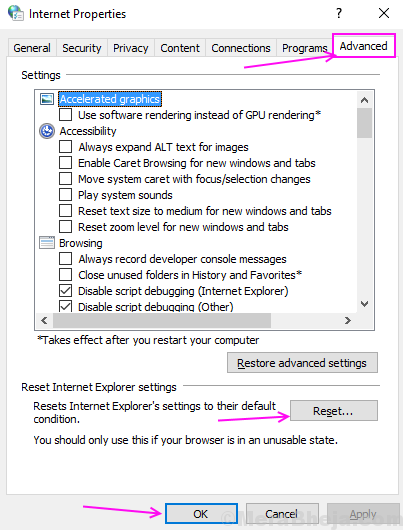
See lähtestab kõik teie Interneti-seaded ja muudab kõik seaded vaikeseadeteks.
4. meetod - puhverserveri sätete muutmine
Võrgu- ja Interneti-seadetes on puhverserveri suvandid, milles saate puhverserveri tuvastamise välja lülitada. Selle valiku väljalülitamine on paljude kasutajate jaoks selle vea lahendanud. Selle teadmiseks järgige seda protsessi.
1. samm - vajutage Windows ja Mina Seadete akna avamiseks vajutage samal ajal klahve.
2. samm - valige Võrk ja Internet.
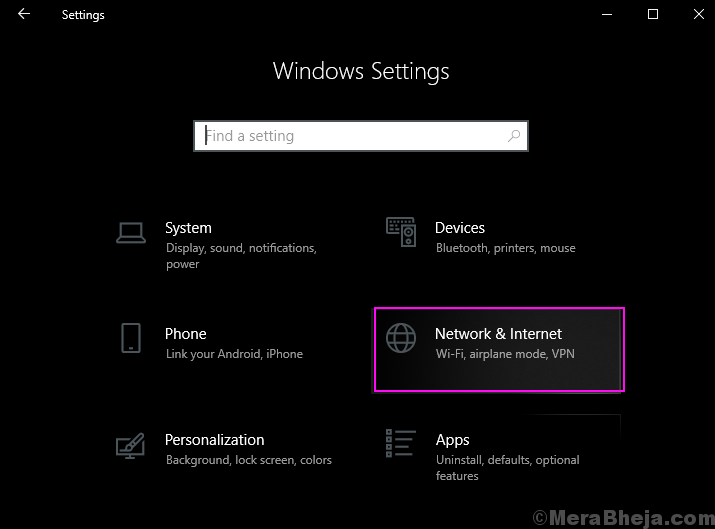
3. samm - klõpsake nuppu Puhverserver vasakult paanilt ja seejärel lülitage välja Automaatne seadete tuvastamine jaotises Automaatne puhverserveri seadistamine
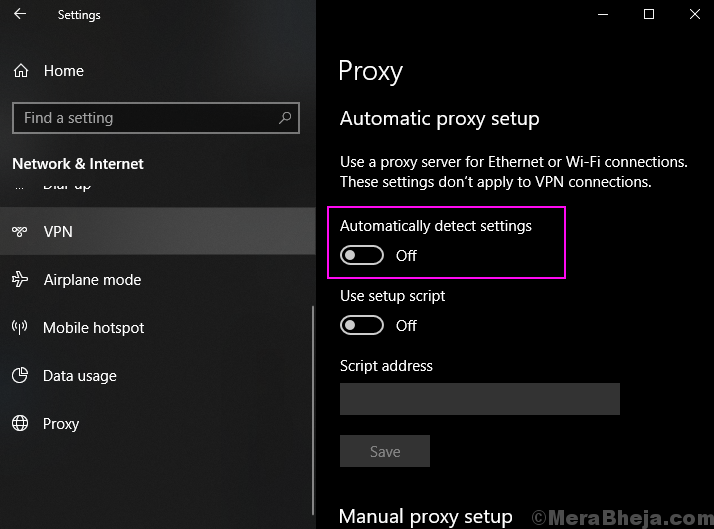
Loodan, et suudate nende meetoditega oma vea lahendada. Kui teil on nende meetodite kohta mõni päring, siis rääkige meile julgelt kommentaarides.


